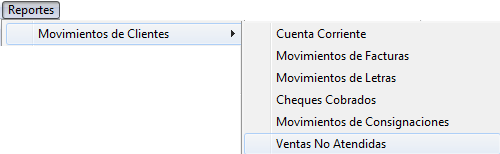FacilPOS/Reportes/Ventas No Atendidas Clientes
Movimientos de Clientes, Ventas no Atendidas:
En la Barra de Títulos del Menú Principal del Sistema, hacer clic sobre el titular “Reportes” luego en Movimientos de Clientes donde mostrara alternativas de ingreso a seis aplicaciones: Cuenta Corriente, Movimientos de Facturas, Movimientos de Letras, Cheques Cobrados, Movimientos de Consignaciones y Ventas no Atendidas. Hacer Clic a Ventas no Atendidas.
El Sistema muestra la ventana “Reporte de Ventas No Atendidas Clientes”, con la opción Punto de Venta a seleccionar, seguido del recuadro de Cliente con las casillas "RUC/DNI", "Código" y "Nombre" en blanco, seguido de la casilla "Ventas Desde" a seleccionar. Seguido por "Código Vendedor", "Monto Mínimo S/" y por último la casilla Rango de Fechas a elegir.

En este informe podemos ver todos los movimientos de los Reportes de Ventas no Atendidas de un determinado Cliente. Podemos ubicar el Código del Cliente muy fácilmente, situar el puntero del Mouse en la casilla en blanco de “RUC/DNI”, luego pulsar la tecla de Función “F3” del teclado, inmediatamente se abrirá el cuadro “Búsqueda de Clientes” con un Listado de Clientes registrados en la Base de Datos del Sistema. Digite los primeros caracteres del Nombre del Cliente, la pantalla de búsqueda le irá mostrando la ubicación del cliente, pulse con el Mouse el Nombre del Cliente a elegir, e inmediatamente se trasladará el Número de Código del Cliente a la casilla en blanco. Ahora elija el tipo de información que necesite, por Saldos o Movimientos, y pulse el botón <Aceptar>.
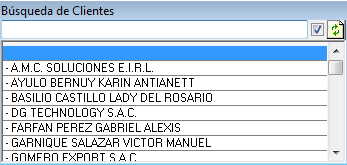
Modelo de Reporte de Ventas no Atendidas de Clientes:
(Imagen)